AirPlay एक उपयोगी विशेषता हो सकती है, जिसमें यह आपको अपने Apple उपकरणों से अपने स्पीकर, स्मार्ट टीवी या अपने Apple टीवी पर वीडियो, संगीत, फ़ोटो और अन्य मीडिया साझा करने देता है। लेकिन जब आप सभी डिवाइस पर मीडिया साझा नहीं करना चाहते हैं, तो आपको AirPlay को बंद करना होगा। नीचे iPhone, iPad और macOS पर AirPlay को बंद करने के तरीके दिए गए हैं।
अंतर्वस्तु
- IPhone या iPad पर AirPlay बंद करें
- MacOS पर Airplay बंद करें
-
एयरप्ले को कैसे निष्क्रिय करें
- संबंधित पोस्ट:
IPhone या iPad पर AirPlay बंद करें
यदि आप अपने iPhone या iPad पर किसी ऐप से कुछ स्ट्रीम कर रहे हैं, तो आप आमतौर पर AirPlay लोगो ढूंढ सकते हैं और उसे टैप कर सकते हैं। फिर बस टर्न ऑफ एयरप्ले को हिट करें।
स्क्रीन मिररिंग थोड़ा अधिक जटिल है। आप नए उपकरणों पर स्क्रीन के शीर्ष-दाएं से स्वाइप करके या पुराने उपकरणों पर स्क्रीन के नीचे से स्वाइप करके अपने नियंत्रण केंद्र में जाकर इसे एक्सेस कर सकते हैं। फिर आप स्क्रीन मिररिंग पर टैप करें और फिर स्टॉप मिररिंग को हिट करें। कभी-कभी आपके नियंत्रण केंद्र में स्क्रीन मिररिंग दो बॉक्स की तरह दिखती है:
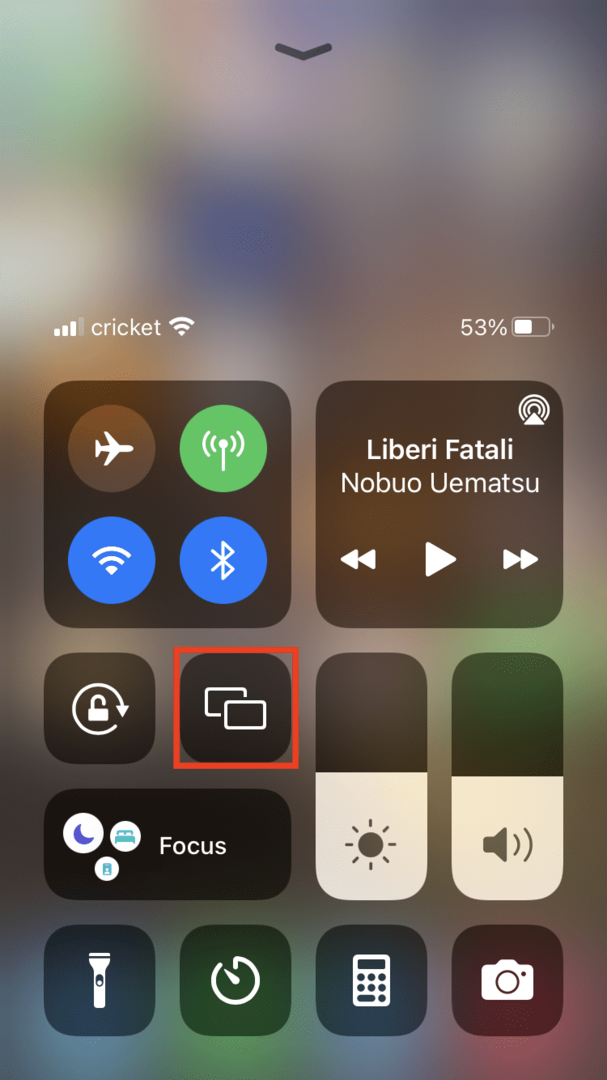
MacOS पर Airplay बंद करें
इसके लिए आपको नए मैक पर कंट्रोल सेंटर में जाना होगा। यह आइकन स्क्रीन के ऊपर दाईं ओर है और दो टॉगल बार जैसा दिखता है। आप स्क्रीन के शीर्ष पर मेनू पर भी AirPlay का उपयोग करने में सक्षम हो सकते हैं यदि पास में कोई Apple टीवी या अन्य उपकरण है। आप सिस्टम वरीयताएँ> पुराने मैक पर डिस्प्ले के माध्यम से भी एयरप्ले का उपयोग कर सकते हैं।
नियंत्रण केंद्र में, आपको स्क्रीन मिररिंग लेबल वाला एक आइकन दिखाई देगा। उस आइकन पर क्लिक करें।
प्रदर्शन वरीयताएँ चुनें... नीचे बाईं ओर बिल्ट-इन रेटिना डिस्प्ले के तहत, एयरप्ले डिस्प्ले पर क्लिक करें और ऑफ चुनें। यदि आप सिस्टम वरीयताएँ> डिस्प्ले के माध्यम से गए हैं, तो आपको नीचे AirPlay डिस्प्ले दिखाई देगा, जहाँ आप हिट कर सकते हैं।
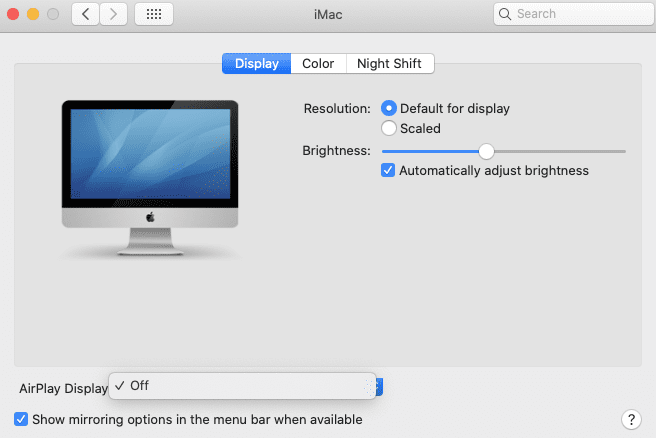
एयरप्ले को कैसे निष्क्रिय करें
कभी-कभी उपयोगकर्ताओं ने कहा है कि उन्होंने गलती से किसी ऐप में एयरप्ले आइकन मारा है। फिर टीवी नीचे की ओर वही देखना शुरू कर देता है जो वे देख रहे हैं, जो कष्टप्रद से लेकर शर्मनाक तक हो सकता है।
यह सुनिश्चित करने के लिए कि आप गलती से कहीं और वीडियो नहीं चला रहे हैं, आप अपने iPhone या iPad पर सेटिंग में जा सकते हैं, सामान्य टैप करें, AirPlay और Handoff चुनें। आप वहां सेटिंग्स के साथ खेल सकते हैं। उदाहरण के लिए, स्वचालित रूप से टीवी पर एयरप्ले टैप करें:
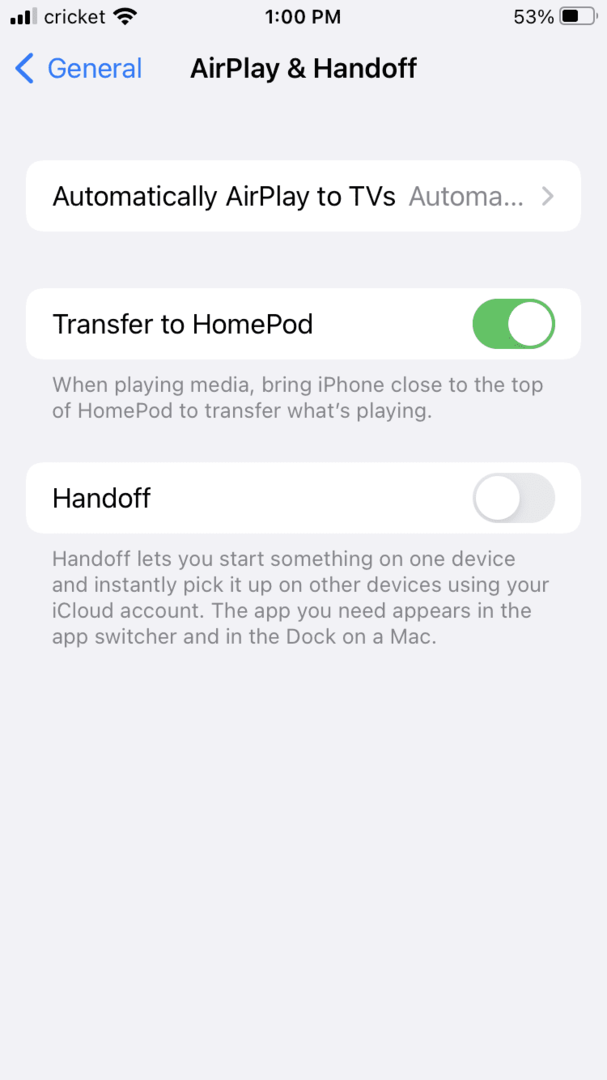
फिर आप नेवर या आस्क जैसे विकल्पों को हिट कर सकते हैं:
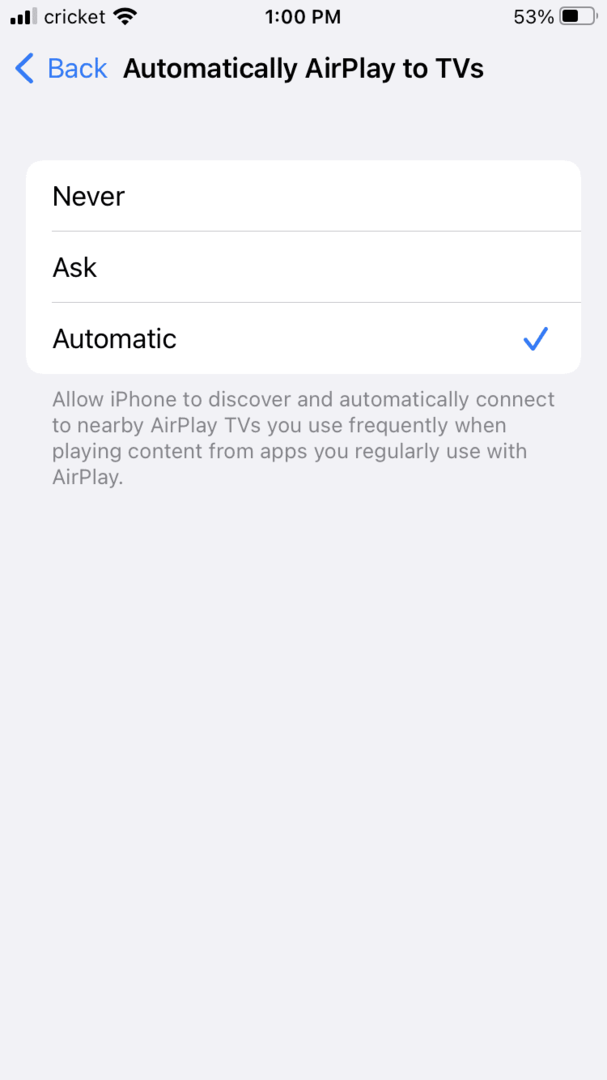
एयरप्ले और हैंडऑफ़ स्क्रीन पर, आप ट्रांसफर टू होमपॉड टॉगल को भी बंद कर सकते हैं, या हैंडऑफ़ टॉगल को बंद कर सकते हैं।